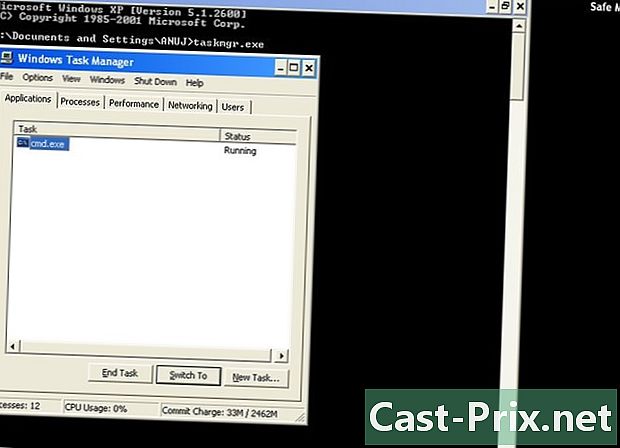วิธีใช้ Handbrake บนเครื่อง Mac
ผู้เขียน:
John Stephens
วันที่สร้าง:
26 มกราคม 2021
วันที่อัปเดต:
29 มิถุนายน 2024
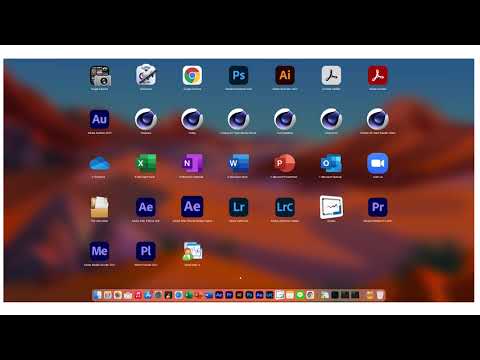
เนื้อหา
ในบทความนี้: เปิดไฟล์แหล่งที่มา Encode videoReferences
หากคุณมีคอลเลกชันภาพยนตร์ดีวีดีคุณอาจต้องการถ่ายโอนไปยังอุปกรณ์พกพาหรือคอมพิวเตอร์ของคุณเพื่อให้สามารถดูได้ในภายหลัง หลังจากคัดลอกภาพยนตร์คุณจะต้องเข้ารหัสเพื่อให้เข้ากันได้กับอุปกรณ์อื่น ๆ นี่คือที่ HandBrake จะเป็นประโยชน์ ใช้ HandBrake เพื่อเข้ารหัสไฟล์วิดีโอในรูปแบบที่เข้ากันได้กับอุปกรณ์ใด ๆ คู่มือนี้จะอธิบายวิธีการทำ
ขั้นตอน
วิธีที่ 1 เปิดไฟล์ต้นฉบับ
-

คลิกที่ปุ่มแหล่งที่มา มันอยู่ที่มุมซ้ายบนของหน้าต่าง HandBrake ในเมนูที่ปรากฏขึ้นให้เลือกโฟลเดอร์หรือไฟล์ที่ต้องการ- HandBrake สามารถเปิดภาพ ISO DVD, DVD และดิสก์ Blu Ray ที่ไม่มีการเข้ารหัสและเกือบทุกรูปแบบวิดีโอ
- คุณจะไม่สามารถใช้ HandBrake เพื่อคัดลอกแผ่น DVD หรือ Blu Ray ที่มีการป้องกัน คุณจะต้องใช้โปรแกรมอื่นก่อนที่จะคัดลอกเนื้อหาของแผ่นดิสก์ HandBrake จะแปลงไฟล์วิดีโอเป็นรูปแบบที่เข้ากันได้กับอุปกรณ์อื่น ๆ
-
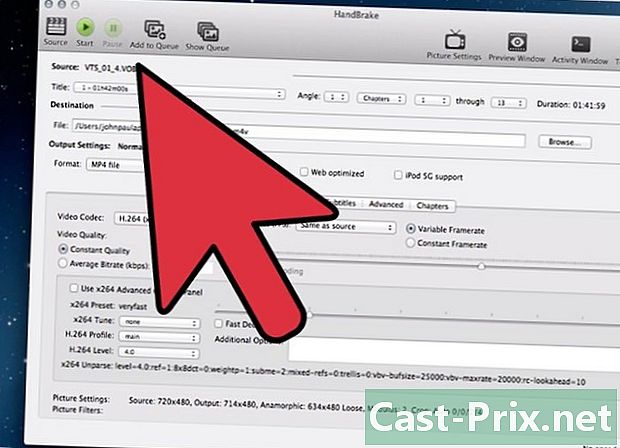
เลือกบท หากไฟล์ต้นฉบับแบ่งออกเป็นบทต่าง ๆ คุณสามารถเลือกไฟล์ที่คุณต้องการแปลงได้- หากมีหลายมุมให้เลือกหนึ่งมุม
-

เลือกปลายทาง เลือกตำแหน่งที่คุณต้องการบันทึกไฟล์ที่แปลง ตั้งชื่อให้เขาคุณจะไม่ลืม
วิธีที่ 2 เข้ารหัสวิดีโอ
-
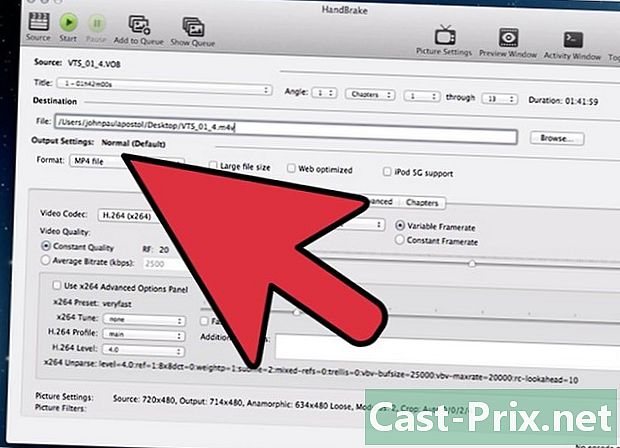
เลือกค่าที่ตั้งไว้ เพื่อให้กระบวนการง่ายขึ้นให้เลือกอุปกรณ์ที่จะกำหนดเป้าหมายไฟล์ในรายการทางด้านขวาของหน้าต่าง พรีเซ็ตนี้จะทำให้ไฟล์เข้ากันได้กับอุปกรณ์ที่เลือกอย่างสมบูรณ์- MP4 เป็นรูปแบบที่ได้รับความนิยมสูงสุดดังนั้นค่าเริ่มต้นจะถูกเลือกในการตั้งค่าเสมอ หากคุณต้องการเข้ารหัสวิดีโอเพื่อสตรีมไปยัง YouTube หรือแพลตฟอร์มสตรีมมิ่งอื่นให้ทำเครื่องหมายในช่อง "เพิ่มประสิทธิภาพเว็บ"
- หากคุณเข้ารหัสวิดีโอเพื่อดูบนคอมพิวเตอร์หรือสตรีมไปยัง YouTube ให้เลือกสถานีที่ตั้งไว้ล่วงหน้าหรือโปรไฟล์สูง
-

ดูตัวอย่าง คุณสามารถคลิกที่ปุ่มดูตัวอย่างเพื่อดูตัวอย่างเล็ก ๆ ของวิดีโอที่คุณจะได้รับ คุณจะสามารถตรวจสอบคุณภาพก่อนเริ่มขั้นตอน การเข้ารหัสอาจใช้เวลานานโดยเฉพาะถ้าคุณเข้ารหัสวิดีโอคุณภาพสูง การสร้างตัวอย่างอาจใช้เวลาสักครู่ -

ปรับการตั้งค่า หากตัวอย่างไม่เป็นที่พอใจคุณคุณสามารถใช้แท็บเพื่อปรับการตั้งค่า แต่ละแท็บตรงกับวิดีโอหนึ่งแง่มุม- รูปภาพ: ในแท็บนี้คุณสามารถเปลี่ยนความละเอียดของวิดีโอและครอบตัดเพื่อลบเส้นขอบสีดำได้
- ตัวกรอง: ตัวกรองเหล่านี้ใช้สำหรับเล่นวิดีโอ พวกเขาสามารถกำจัดเลเยอร์ที่แสดงว่าวิดีโอถูกถ่ายทำ
- วิดีโอ: แท็บนี้ให้คุณเปลี่ยนโคเดกของวิดีโอ แต่ยังรวมถึงตัวเลือกสำหรับคุณภาพเช่นจำนวนเฟรมต่อวินาทีและการปรับให้เหมาะสมของวิดีโอ หนึ่งในการตั้งค่าที่สำคัญที่สุดในแท็บนี้คือส่วนคุณภาพ นี่คือที่คุณกำหนดอัตราบิตของไฟล์สุดท้าย ยิ่งบิตเรตสูงเท่าใดคุณภาพก็จะยิ่งดีขึ้น แต่ไฟล์จะใหญ่กว่าเรทบิตต่ำมาก
- เสียง: ในแท็บเสียงคุณสามารถปรับแทร็กเสียงที่พบในวิดีโอต้นฉบับ คุณยังสามารถลบแทร็กที่ไม่ต้องการ (เช่นภาษาอื่น ๆ ) หรือปรับคุณภาพโดยไม่คำนึงถึงคุณภาพของวิดีโอ
- คำบรรยาย: แท็บนี้เป็นที่ที่คุณสามารถเพิ่มไฟล์คำบรรยายลงในวิดีโอของคุณ ไฟล์เหล่านี้มักจะอยู่ในโฟลเดอร์ต้นทางของวิดีโอ
- บท: คุณจะพบรายการบทในวิดีโอของคุณที่นี่ ภาพ DVD ISO มักจะมีบท คุณสามารถนำเข้าเองได้เช่นกัน
- ขั้นสูง: แท็บนี้มักจะปิดการใช้งาน คุณสามารถเปิดใช้งานโดยเลือกช่องที่เหมาะสมในแท็บวิดีโอ แท็บนี้จะให้คุณตั้งค่าทุกอย่างที่เกี่ยวข้องกับตัวแปลงสัญญาณ x264
- การเปลี่ยนค่าที่ตั้งล่วงหน้าอาจทำให้วิดีโอไม่สามารถอ่านได้สำหรับอุปกรณ์ที่เลือก ความเสี่ยงนี้จะเกิดขึ้นอย่างแน่นอนหากคุณเปลี่ยนจำนวนภาพต่อวินาทีหรือขนาดของภาพ
-
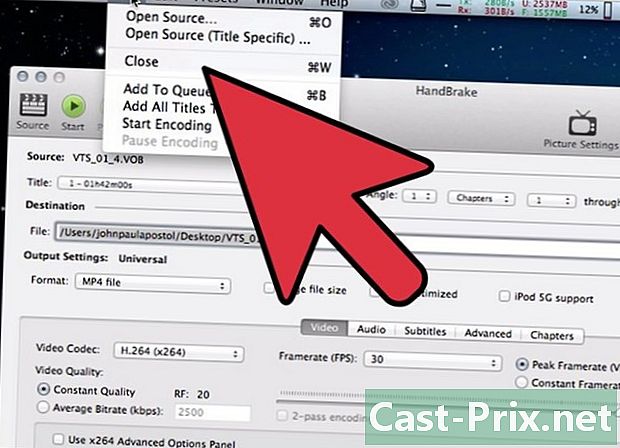
เพิ่มโครงการลงในคิว หากคุณเข้ารหัสหลายไฟล์พร้อมกันให้คลิกปุ่ม Add To Queue หลังจากปรับการตั้งค่าล่วงหน้า โครงการจะถูกเพิ่มเข้าไปในคิวของวิดีโออื่น ๆ ที่จะถูกเข้ารหัสเมื่อคุณเริ่มโปรแกรม- คุณสามารถคลิกแสดงคิวเพื่อแสดงรายการโครงการที่ค้างอยู่
-
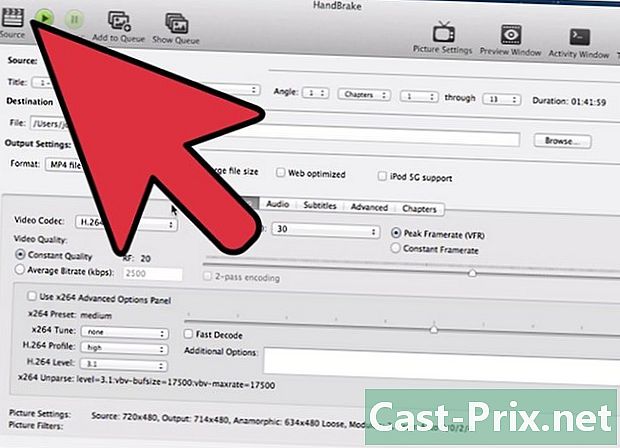
เริ่มการเข้ารหัส คลิกปุ่มเริ่มเพื่อเริ่มการเข้ารหัสวิดีโอลงในคิว การเข้ารหัสอาจใช้เวลานานและจะใช้ทรัพยากรจำนวนมากในคอมพิวเตอร์ของคุณ หากคุณใช้คอมพิวเตอร์ในระหว่างนี้คุณจะชะลอการเข้ารหัสและอาจทำให้เกิดข้อผิดพลาด -
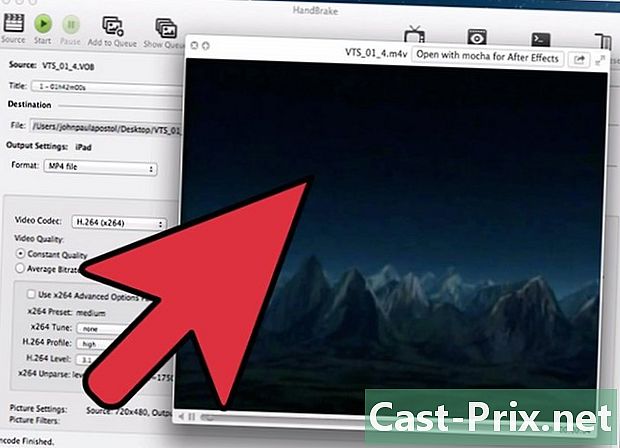
ทดสอบไฟล์ที่เข้ารหัส เมื่อคุณเสร็จสิ้นการเข้ารหัสโอนไปยังอุปกรณ์ของคุณหรือเปิดในคอมพิวเตอร์ของคุณ ตรวจสอบว่าคุณภาพเหมาะสมสำหรับคุณและไม่มีข้อผิดพลาดใด ๆ